Nasıl düzeltilir “errordomain = nscocoaerrordomain & errormessage = belirtilen kısayolu bulamadım. & ErrorCode = 4” macOS'ta
Yayınlanan: 2025-02-27“Errordomain = nscocoaerrordomain & errorMessage = belirtilen kısayolu bulamadım. & ERRORCODE = 4” hata mesajıyla karşılaşıyorsanız, macOS cihazınızda yalnız değilsiniz. Bu sorun genellikle uygulama kısayolları, dosya sistemi erişimi veya macOS'un amaçlanan eylemi yürütmesini önleyen izin çatışmaları ile ilgilidir. Bu kılavuzda, bu hatanın olası nedenlerini araştıracağız ve düzeltmenize yardımcı olacak birden fazla çözüm sunacağız.
İçindekiler
NSCOCOAERRORDOMAIN HATASI NEDİR?
NSCOCOAERRORDOMAIN , Apple'ın kakao çerçevesi tarafından kullanılan macOS'a özgü bir hata alanıdır. Bu özel hata, macOS'un birkaç nedenden kaynaklanabilecek belirli bir kısayolu bulamayacağını gösterir:
- Eksik veya silinmiş kısayol - Erişmeye çalıştığınız kısayol taşındı veya silindi.
- Uygulama İzni Sorunları - Uygulamanın kısayollara erişmek veya oluşturmak için gerekli izinleri yoktur.
- Bozuk tercihler veya önbellek - MacOS, bazen bozulabilecek sistem tercihlerini ve önbellek verilerini depolar.
- Yazılım Çatışmaları -Üçüncü Taraf Uygulamaları veya Son MacOS güncellemeleriyle Çatışmalar bu hataya yol açabilir.
- Dosya Sistemi Sorunları - Bozulmuş bir dosya sistemi veya yanlış yapılandırılmış dizin yolları da bu hataya neden olabilir.
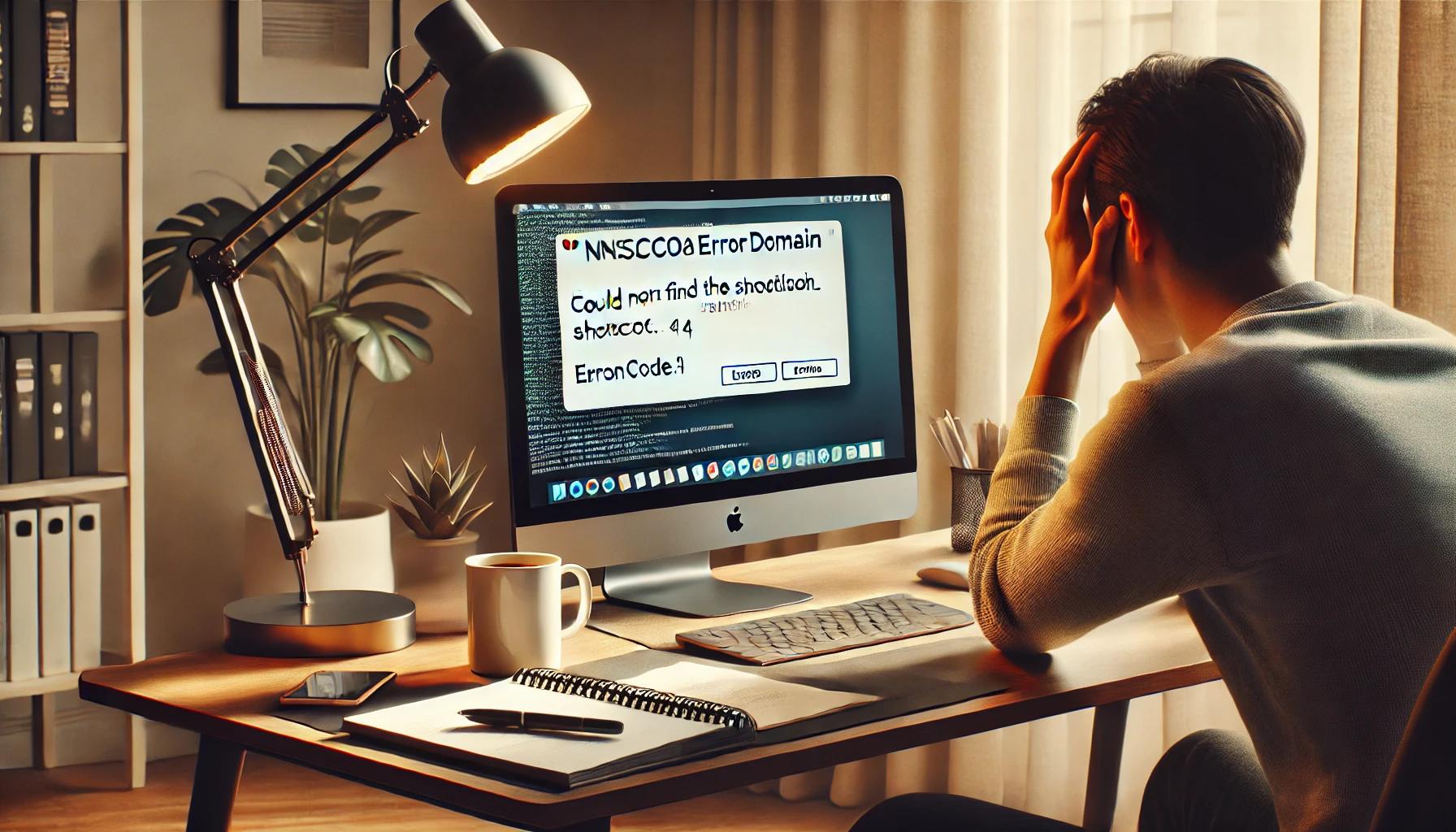
errordomain = nscocoaerrordomain & errormessage = belirtilen kısayolu bulamadı. & errorCode = 4
Nasıl Düzeltilir "Belirtilen kısayolu bulamadım" Hatası
İşte birkaç etkili sorun giderme yöntemi:
1. Mac'inizi yeniden başlatın
Bazen, basit bir yeniden başlatma geçici aksaklıkları çözebilir. Mac'inizi yeniden başlatmayı deneyin ve sorunun devam edip etmediğini kontrol edin:
- Sol köşedeki Apple menüsüne tıklayın.
- Yeniden başlatmayı seçin.
- Mac'iniz yeniden başladıktan sonra, hatanın hala görünüp görünmediğini kontrol edin.
2. Kısayolu kontrol edin ve geri yükleyin
Hata eksik veya kırık bir kısayoldan kaynaklanıyorsa, şu adımları izleyin:
- Kısayolun olması gereken yere gidin.
- Eksikse, yanlışlıkla silinmediğini görmek için çöpü kontrol edin.
- Kısayolu manuel olarak geri yükleyin veya yeniden oluşturun:
- Hedef dosyayı veya uygulamayı sağ tıklayın.
- Yeni bir kısayol oluşturmak için takma adı yap'ı seçin.
- Takma adı kısayolun eksik olduğu orijinal konuma taşıyın.
3. Uygulama izinlerini sıfırla
Belirli bir uygulama kısayollara erişmekte zorlanıyorsa, izinlerini sıfırlamak yardımcı olabilir:

- Sistem Ayarları > Gizlilik ve Güvenlik > Tam Disk Erişimine gidin.
- Hata ile ilgili uygulamayı bulun ve izinlerini kapatıp tekrar açın.
- Dosyalar ve klasörler ve erişilebilirlik bölümleri için işlemi tekrarlayın.
4 MacOS önbellek dosyalarını temizleyin
Önbellek dosyalarının temizlenmesi, bu hataya neden olabilecek bozuk tercihleri çözebilir:
- Bulucu açın ve menü çubuğuna git'i tıklayın.
- Klasöre git'i seçin ve yazın:
~/Library/Caches - Sorunlu uygulama ile ilgili önbellek dosyalarını silin.
- Mac'inizi yeniden başlatın ve sorunun çözülüp çözülmediğini kontrol edin.
5. MacOS ve uygulama güncellemelerini kontrol edin
MacOS'u ve uygulamalarınızı güncellemek en son hata düzeltmeleriniz olmasını sağlar:
- Sistem Ayarları > Genel > Yazılım Güncellemesi'ne gidin.
- Bir güncelleme varsa, yükleyin.
- Hatayı tetikleyen belirli uygulamanın App Store'da veya resmi web sitesinde bir güncelleme olup olmadığını kontrol edin.
6. Başlatma Hizmetleri Veritabanını Sıfırla
MacOS, lansman hizmetleri veritabanını kullanarak kısayolları ve dosya ilişkilerini yönetir. Sıfırlama Kırık kısayolları düzeltebilir:
- Açık Terminal (Uygulamalar> Yardımcı Programlar> Terminal).
- Aşağıdaki komutu çalıştırın:
/System/Library/Frameworks/CoreServices.framework/Frameworks/LaunchServices.framework/Support/lsregister -kill -seed - Mac'inizi yeniden başlatın ve sorunun devam edip etmediğini kontrol edin.
7. Disk izinlerini onarın
Disk izinlerinin düzeltilmesi, uygulama erişimi ve dosya bütünlüğü ile ilgili sorunları çözebilir:
- Disk Yardımcı Programı (Uygulamalar> Yardımcı Programlar> Disk Yardımcı Programı).
- Macintosh HD sürücünüzü seçin.
- İlk Yardım'ı tıklayın ve bir disk onarım taraması çalıştırın.
- Hatalar bulunursa, disk yardımcı programının onarmasına izin verin.
- Mac'inizi yeniden başlatın ve hatayı kontrol edin.
8. Sorunlu uygulamayı yeniden yükleyin
Hata belirli bir uygulama ile ilgiliyse, yeniden yüklemek yardımcı olabilir:
- Bulucu Açma> Uygulamalar .
- Uygulamayı bulun, sağ tıklayın ve çöp kutusunu seçin.
- Uygulamanın en son sürümünü resmi web sitesinden veya App Store'dan indirin ve yükleyin.
- Uygulamayı başlatın ve sorunun devam edip etmediğini kontrol edin.
9. Yeni bir kullanıcı profili oluşturun
Sorun kullanıcıya özgü ise, yeni bir kullanıcı profili oluşturmayı deneyin:
- Sistem Ayarları > Kullanıcılar ve Gruplara gidin.
- Hesap Ekle'yi tıklayın ve yeni bir yönetici hesabı oluşturun.
- Geçerli hesabınızdan çıkış yapın ve yeni kullanıcıyla birlikte giriş yapın.
- Hatanın yeni profilde görünüp görünmediğini kontrol edin.
10. Apple desteğiyle iletişime geçin
Yukarıdaki çözümlerin hiçbiri işe yaramazsa, daha fazla yardım için Apple Destek ile iletişime geçmek gerekebilir. Apple'ın destek web sitesini ziyaret edin veya Mac'inizi teşhis için bir Apple Store'a götürün.
Son Düşünceler
“Errordomain = nscocoaerrordomain & errorMessage = belirtilen kısayolu bulamadı. & ERRORCODE = 4” hatası sinir bozucu olabilir, ancak yukarıdaki sorun giderme adımlarını izleyerek çözebilmeniz gerekir. Mac'inizi yeniden başlatma ve kısayolları kontrol etme gibi basit düzeltmelerle başlayın, ardından izinleri sıfırlama, önbellekleri temizleme ve disk izinlerini onarma gibi daha gelişmiş çözümlere geçin. Her şey başarısız olursa, etkilenen uygulamayı yeniden yüklemek veya Apple desteği aramak son adımlarınız olmalıdır.
MacOS'unuzu güncel tutarak ve sistem bütünlüğünü koruyarak, gelecekte benzer hataları önleyebilirsiniz. Bu rehber size yardımcı olursa, aynı sorunu yaşayan başkalarıyla paylaşmaktan çekinmeyin!
